Windows 10 in S Mode (aiemmin Windows 10 S) on Windows 10 -käyttöjärjestelmän erityinen versio tai kokoonpano, joka on suunniteltu turvallisuutta ja suorituskykyä varten.
Vaikka Windows 10 S-tilassa tarjoaa paremman suojan ja suorituskyvyn, sillä on rajoituksia, koska se ei salli ohjelmistojen asentamista Microsoft Storen ulkopuolelle. Käyttäjillä on kuitenkin mahdollisuus vaihtaa S-tilasta Windows 11 Homen tai Pron tavalliseen versioon. Kytkin on ilmainen, ja kun se on tehty, käyttäjät voivat asentaa minkä tahansa kolmannen osapuolen ohjelmiston.
Tämä opas sisältää ohjeet Windows 11 S -tilasta poistumiseen.
Kuinka vaihtaa Windows 11 Home S: stä Windows 10 Homeen.
Voit siirtyä pois S-tilasta Windows 11:ssä tarvitset vain Microsoft-tilin* ja noudatat alla olevia ohjeita.
* Huomautus: Jos etsit tapaa poistua S-tilasta ilman MS-tiliä, seuraa tämän oppaan ohjeita: Kuinka poistaa Windows 11 S -tila käytöstä ilman Microsoft-tiliä.
1. Klikkaa alkaa valikko ja siirry kohtaan asetukset > Järjestelmä > Aktivointi.

2. Laajentaa S-tila ja napsauta sitten Avaa Store.
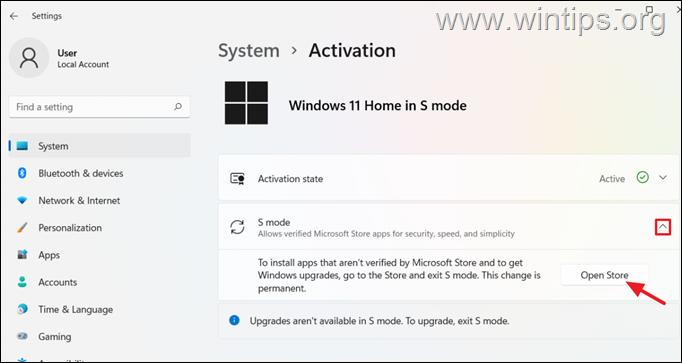
3. Napsauta nyt Saada -painiketta siirtyäksesi pois S-tilasta.
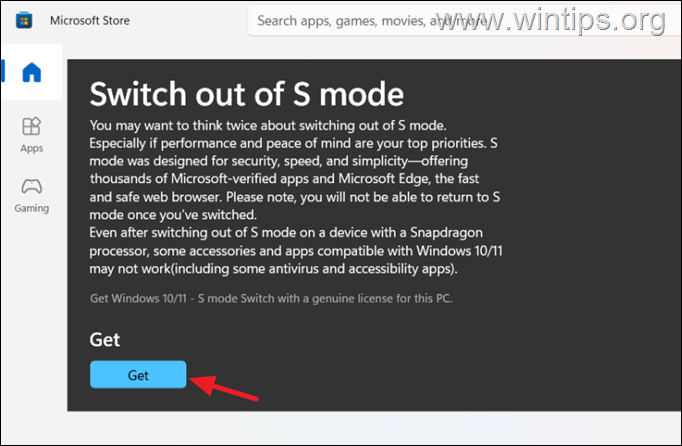
4. Tyyppi sinun Microsoft-tili sähköpostiosoite ja napsauta Seuraava. Kirjoita sitten MS-tilisi salasana ja napsauta Kirjaudu sisään.
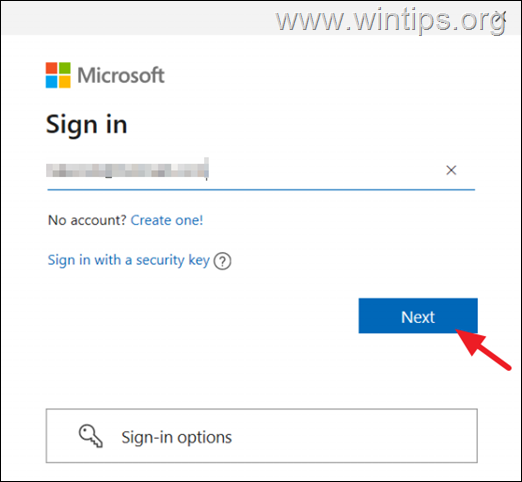
5. "Käytä tätä tiliä kaikkialla laitteellasi"-näyttö, lue tiedot huolellisesti ja napsauta Seuraava jos olet samaa mieltä, tai napsauta vain Vain Microsoft-sovellukset.
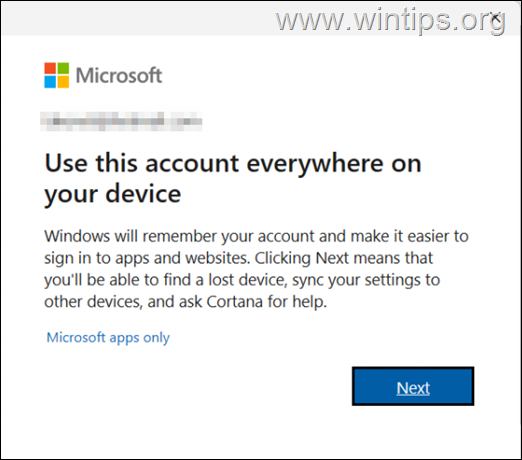
6. Odota muutama sekunti poistuaksesi S-tilasta ja kun kaikki on valmis, napsauta Kiinni.
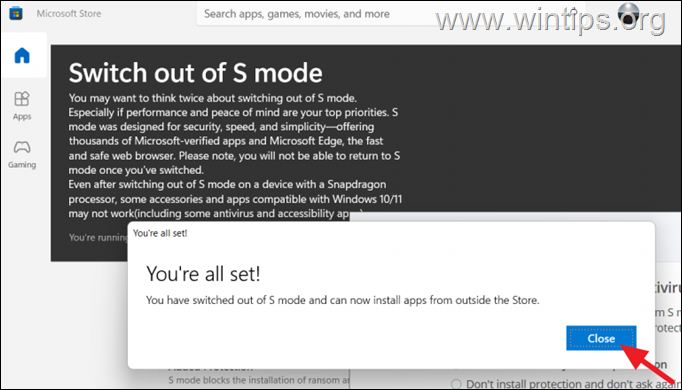
7. Olet valmis! Tästä lähtien voit asentaa minkä tahansa ohjelmiston tai käyttää mitä tahansa sovelluksia Microsoft Storen ulkopuolella.*
* Valinnainen vaihe: Jos et halua käyttää Microsoft-tiliä laitteellasi, voit poistaa aiemmin lisäämäsi MS-tilin seuraavasti:
1. Mene alkaa valikko > asetukset > Yksityisyys ja turvallisuus ja sammuttaa the Laitteen salaus. (jos se on PÄÄLLÄ). *
* Tietoja: Monissa uusissa kannettavissa tietokoneissa on valmistajan esiasentama käyttöjärjestelmä ja – oletuksena – laitteen salaus on jo käytössä. Kun näin tapahtuu, salausavain tallentuu Microsoft-tilillesi ja voi aiheuttaa sinulle ongelmia tulevaisuudessa, jos poistat MS-tilisi laitteesta poistamatta ensin laitetta käytöstä Salaus.
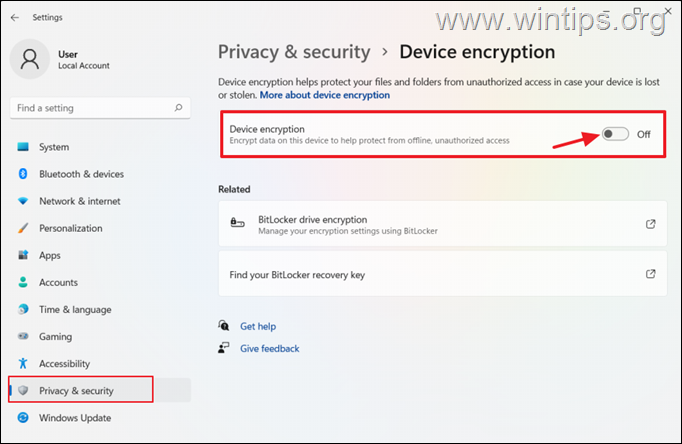
2. Napsauta sitten Tilit > Sähköposti ja tilit.
3. Napsauta Microsoft-tiliä ja napsauta sitten Poista -painiketta.
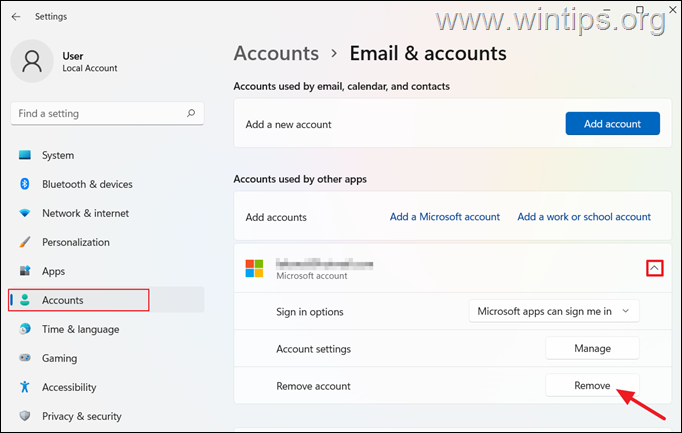
Se siitä! Kerro minulle, jos tämä opas on auttanut sinua jättämällä kommenttisi kokemuksestasi. Tykkää tästä oppaasta ja jaa se auttaaksesi muita.